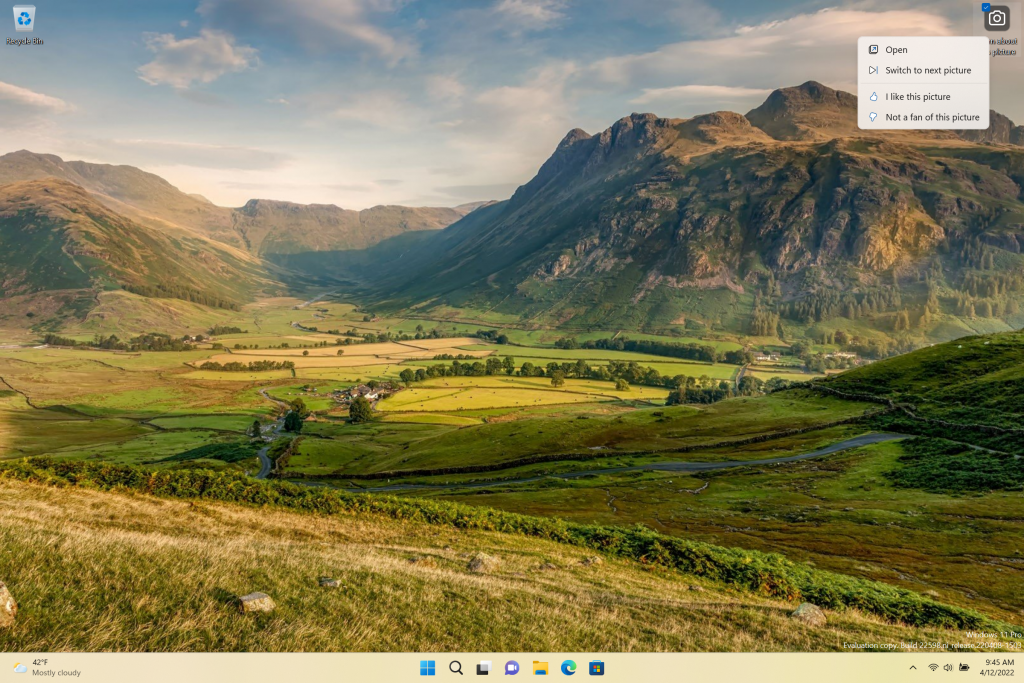- Тражите начин да промените време на оперативном систему Виндовс 11? Не говори више, покрили смо те!
- У ствари, прилагођавање овог параметра не разликује се много од начина на који ствари функционишу у оперативном систему Виндовс 10.
- И даље се можете ослонити на стару добру контролну таблу или на познату апликацију за подешавања.
- Новина долази са потпуно новог панела Видгетс, где можете да подесите датум, време, формате датума и још много тога.

Са Виндовс 11 у центру пажње, природно је имати питања. Колико ми видимо, што више, то веселије! Једна посебна тема коју су корисници покренули била је како променити време у оперативном систему Виндовс 11.
Упркос масовном ремонту, ово ОС и даље се заснива на истој познатој и усуђујемо се да кажемо кохерентној инфраструктури коју смо сви упознали и вољели у оперативном систему Виндовс 10.
Стога је подешавање временског параметра прилично интуитивно и врло слично добром старом Виндовс 10. Дакле, без даљег одлагања, заронимо и погледајте шта треба учинити да бисмо променили време на оперативном систему Виндовс 11.
Како да променим време у оперативном систему Виндовс 11?
1. Промените подешавања времена путем контролне табле
- Отвори Мени Старт и изабрати Контролна табла.
- Затим кликните на Сат и регија опцију и изаберите Датум и време.
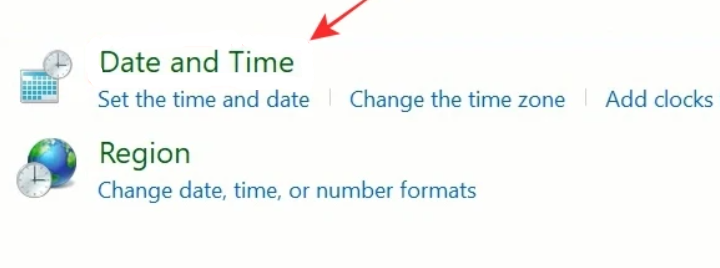
- Само напред и кликните на Промените датум, време… дугме.
- Сада ћете моћи да прилагодите овај параметар према свом укусу.
- Коначно, не заборавите да притиснете У реду када завршите како бисте потврдили и применили измене.
Ово је уобичајени начин промене времена у оперативном систему Виндовс 11. Као што видите, поступак је интуитиван и једноставан као и увек и прилично добро функционише на исти начин као за Виндовс 10.
Сада сви знамо да еволуција делује на мистериозне начине - у одређеној мери - и као директна последица, гигант из Редмонда је одлучио да избацити неколико карактеристика које се сматрају недостојним за нови оперативни систем.
Као што видите, контролна табла је и даље јака и на њу можете да се ослоните дуги низ година. Уколико се не догоди потпуно нови, велики пробој и Мицрософт не одлучи да продрма наше светове, тј.
2. Истражите таблу виџета
- Десни клик на Додатак за време и датум на траци задатака радне површине Виндовс 11.
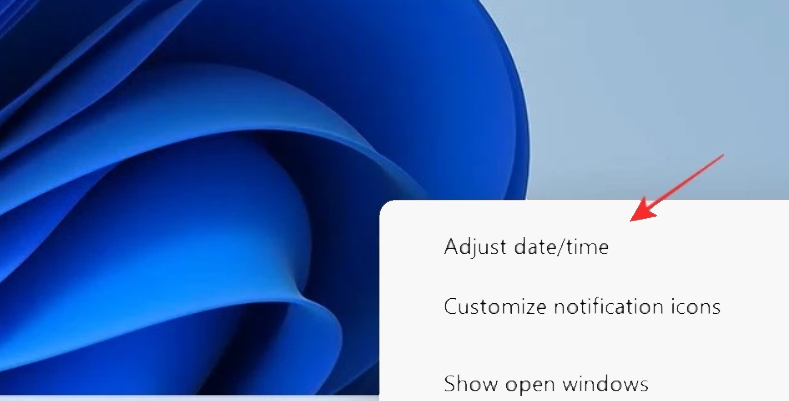
- Са листе одаберите Подесите датум / време, који ће вас одвести до познатог Екран за подешавање датума и времена.
- Сада обавезно пребаците Аутоматски подесите време опција за искључење.
- Следећи корак је клик на Промена дугме испод Ручно подесите датум и време.
- Овде можете извршити све промене које желите.
- Као и увек, не заборавите да притиснете Промена дугме за потврду прилагођених подешавања.
Лако, зар не? Ево још једне ствари која би вас такође могла занимати када желите да промените време у оперативном систему Виндовс 11: формати.
Рецимо да нисте задовољни одређеним форматом или чак подешавањима календара на свом потпуно новом оперативном систему.
Овај параметар такође можете да подесите тако да одражава ваш стил и потребе, са екрана Датум, Време и Регионално форматирање, који се налази у истом виџету.
Погледајте ове брзе кораке да бисте то урадили:
- Отвори Време и датум виџет и кликните на Подесите датум / време опција, као што је горе приказано.
- Под Повезана подешавања, кликните на Датум, време и регионално форматирањеопција.
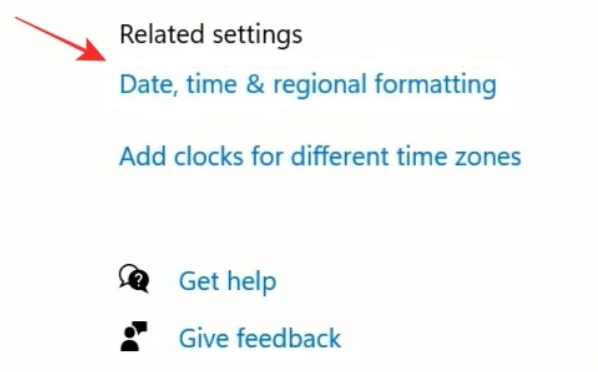
- На новом екрану моћи ћете да измените земљу или регион, као и регионални формат.
- Поред тога, можете подесити формат датума и времена из Промените формате података па чак и Календар.
Нови ОС не само доносе нове функционалности до стола. Иако неке особине нису рез, друге су враћене у некадашњу славу. Такав је случај виџета који су се снажно вратили у нови Виндовс 11.
Функција Видгетс, која сада замењује старе ливе плочице, прилично је привилегована и ужива у наменском панелу, заједно са бројним опцијама прилагођавања.
3. Не заборавите на апликацију Подешавања
На крају, можете и да промените време у оперативном систему Виндовс 11 користећи поуздани Подешавања апликација. Све што треба да урадите је да га отворите са Почетак мени.
Затим пронађите Време и језик опцију и слободно извршите сва потребна подешавања. Тако је заиста лако постићи свој циљ.
Као што видите, кораци су прилично слични начину на који ствари раде у оперативном систему Виндовс 10. Кад смо већ код тога, можда бисте желели да погледате ово свеобухватни паралелни Виндовс 10 и Виндовс 11.
Али оно што бисмо заиста волели је да имамо ваше увиде у ову тему. Дакле, слободно посегните за одељком за коментаре у наставку и поделите своје мисли са нама.